Fényképek feltöltése a Google Fotókba Androidon, iPhone-on vagy PC-n
Vegyes Cikkek / / April 08, 2023
A Google Fotók privát alapértelmezés szerint az egyik legjobb fotótárolási szolgáltatás. Ha szeretett volna fényképeket hozzáadni a Google Fotókhoz, akkor a megfelelő oldalon van. Itt elmondjuk, hogyan tölthet fel fényképeket a Google Fotókba Androidról, iPhone-ról és PC-ről.

A Google Fotók segítségével megtekintheti a fényképeket, biztonsági másolatot készíthet a fényképekről, vagy manuálisan mentheti a kiválasztott fotókat felhőtárhelyre. Mindezek a dolgok teszik a Google Fotókat eltér a szokásos galéria alkalmazástól. Nézzük meg a fotók Google Fotókba mentésének különböző módjait.
Fényképek feltöltése a Google Fotók szolgáltatásba mobilról
Kétféleképpen adhat hozzá képeket a Google Fotók szolgáltatáshoz Android vagy iOS eszközökről. Az első módszerrel engedélyezheti a Biztonsági mentés funkció amely automatikusan feltölti a meglévő és minden új fotót vagy videót a Google Fotókba.
Ha azonban nem szeretné az összes fényképet hozzáadni a Google Fotókhoz, használhatja a kiválasztott fotók manuális feltöltésének második módszerét. Tekintsük mindkét módszer lépéseit.
1. módszer: Az összes fénykép automatikus feltöltése a Google Fotókba
1. lépés: Nyissa meg a Google Fotók alkalmazást mobilján.
2. lépés: Érintse meg a profilkép ikonját a jobb felső sarokban.
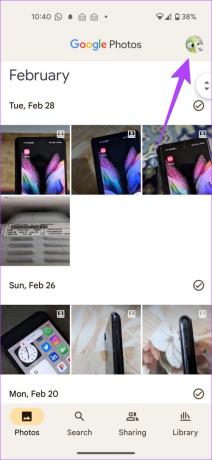
3. lépés: Érintse meg a Fényképek beállításait, majd a Biztonsági mentés elemet.
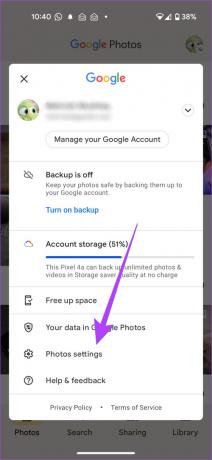

jegyzet: iPhone-ja engedélyt kérhet a fényképek eléréséhez. Nyissa meg az iPhone Beállítások > Adatvédelem > Fényképek menüpontját. Engedélyezze a Google Fotók melletti kapcsolót.
4. lépés: Engedélyezze a Biztonsági mentés melletti kapcsolót. Válassza ki a fényképek biztonsági mentési beállításait.
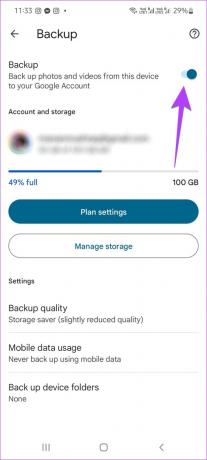
Tipp: Ha szereti a Google Fotókat, tudja, hogyan kell ezt tenni áthelyezhet fényképeket iPhone-ról a Google Fotókra.
Képek hozzáadása az eszköz mappáiból a Google Fotókhoz Androidon
Az iPhone-on lévő Google Fotók alkalmazás minden képet feltölt. De automatikusan csak a fényképezőgépről készít biztonsági másolatot, ha Androidról van szó. Ha más mappákból, például a WhatsAppból, a Képernyőképekből stb. szeretne képeket menteni a Google Fotókba, kövesse az alábbi lépéseket:
1. lépés: A Google Fotók alkalmazásban koppintson a profilkép ikonra a tetején.
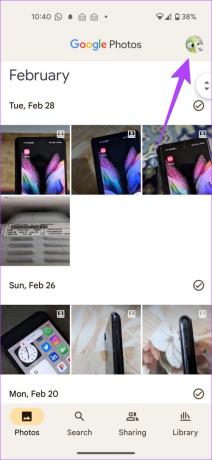
2. lépés: Nyissa meg a Fényképek beállításait, majd a Biztonsági mentés elemet.
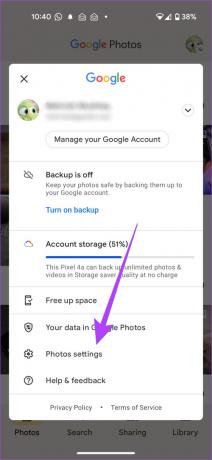

3. lépés: Érintse meg az Eszközmappák biztonsági mentése elemet, és válassza ki azokat a mappákat, amelyekről biztonsági másolatot szeretne készíteni.
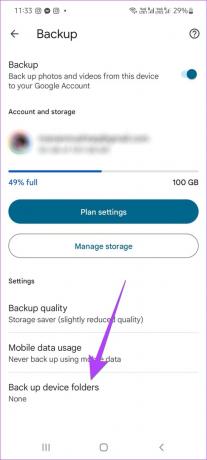

2. módszer: Fényképek manuális hozzáadása a Google Fotókhoz
A kiválasztott képek Google Fotókhoz való manuális hozzáadásához kövesse az alábbi lépéseket:
1. lépés: Indítsa el a Google Fotók alkalmazást iPhone vagy Android telefonján.
2. lépés: Érintse meg a fényképet a teljes képernyős nézetben való megnyitásához. Érintse meg a Biztonsági mentés ikont a tetején, hogy feltöltse a képet a Google Fotókba.

3. lépés: Több fénykép feltöltéséhez nyomja meg hosszan az egyik fotót a Google Fotók alkalmazás főképernyőjén a kiválasztási mód aktiválásához. Koppintson a kiválasztani kívánt fényképekre.
4. lépés: A képek kiválasztása után koppintson a Biztonsági mentés gombra alul, hogy hozzáadja őket Google Fotók-fiókjához.


jegyzet: Az összes képet megtalálja a telefonjáról az iPhone Fényképek lapján. Androidon a Könyvtár lapra kell lépnie, ahol különböző eszközmappákat talál. Nyisson meg egy mappát a fényképek kiválasztásához és feltöltéséhez.
Fényképek feltöltése a Google Fotókba számítógépről
Ha képeket szeretne hozzáadni a Google Fotók szolgáltatáshoz számítógépéről, kövesse az alábbi lépéseket:
1. lépés: Nyissa meg a Google Fotók webhelyét számítógépe böngészőjében.
Nyissa meg a Google Fotókat
2. lépés: Jelentkezzen be Google fiókjába.
3. lépés: Kattintson a Feltöltés gombra a tetején.

4. lépés: Válassza ki a forrást, ahonnan képeket szeretne hozzáadni. Ha a számítógépén lévő mappából szeretné hozzáadni, válassza a Számítógép lehetőséget.
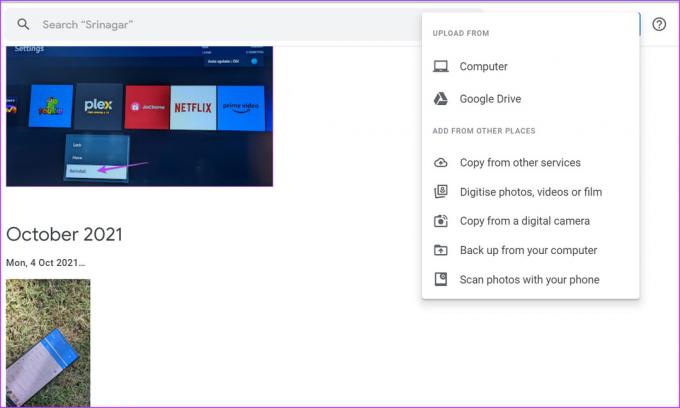
5. lépés: Válassza ki a mappát, és válassza ki a feltölteni kívánt fényképeket.
Ha bármilyen problémával szembesül, a következőképpen teheti meg javítsa ki, hogy a Google Fotók nem tölt fel fényképeket a számítógépről.
Profi tipp: A fényképeket közvetlenül a számítógépről húzhatja át a Google Fotókba. Akár egy adott albumba is húzhatja őket.
Bónusz: Hogyan ellenőrizheti egy kép biztonsági mentési állapotát
Kíváncsi vagy, hogy a fényképed fel lett-e töltve a Google Fotókba vagy sem? Szerencsére elég könnyű ugyanazt kétféleképpen tudni.
1. módszer: A fénykép részleteinek használata
1. lépés: Indítsa el a Google Fotók alkalmazást a telefonján.
2. lépés: Koppintson arra a fényképre, amelynek biztonsági mentési állapotát meg szeretné tudni.
3. lépés: Lapozzon felfelé a fényképen, vagy koppintson a hárompontos ikonra a tetején az információs képernyő megnyitásához.

4. lépés: Görgessen le a Részletek részhez, ahol látni fogja a biztonsági mentés állapotát:
- A Google Fotókba feltöltött fotónál megjelenik a Biztonsági másolat szövege.
- Ha a fényképet még nem töltötték fel, az Eszközön szöveg jelenik meg.
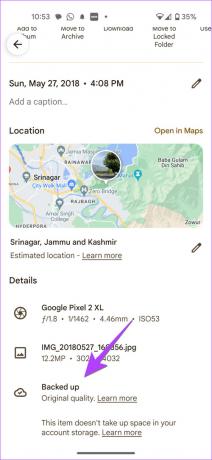

2. módszer: A Biztonsági mentés ikon használata
Ennél a módszernél meg kell keresnie a Biztonsági mentés ikont, amely megjelenik a nem a Google Fotókba feltöltött fényképeknél. Ez az ikon pedig hiányzik a Google Fotókba mentett fotók közül.


GYIK a fotók Google Fotókba való feltöltésével kapcsolatban
A Google Fotók webhelyén ellenőrizheti, hogyan töltötte fel a fotót. Látogatás photos.google.com és nyissa meg a fényképet. Kattintson a felül található (i) ikonra az Info képernyő megnyitásához. Itt láthatja a fénykép forrását, például a webböngészőből feltöltve.
Nem, a fényképek nem törlődnek a telefonjáról.
A fényképek törlése a Google Fotókból kissé bonyolult folyamat. A képek törléséhez a Google Fotók webhelyet kell használnia. Nyissa meg a fényképet, és kattintson a Törlés ikonra. Tudja, hogyan kell törölhet képeket a Google Fotókban az iPhone-járól.
Feltöltött fotók elrejtése
Miután elmentette a fotókat a Google Fotók szolgáltatásba, tanulja meg, hogyan kell archív fotók hogy elrejtse őket. Akár használhatod is a Zárolt mappa a Google Fotókban hogy elrejtse a képeket.
Utolsó frissítés: 2023. március 06
A fenti cikk olyan társult linkeket tartalmazhat, amelyek segítenek a Guiding Tech támogatásában. Ez azonban nem befolyásolja szerkesztői integritásunkat. A tartalom elfogulatlan és hiteles marad.
Írta
Mehvish
Mehvish végzettsége szerint számítástechnikai mérnök. Az Android és a kütyük iránti szeretete késztette arra, hogy kidolgozza az első Android-alkalmazást Kasmír számára. Dial Kashmir néven elnyerte a rangos Nari Shakti-díjat India elnökétől ezért. Évek óta ír a technológiáról, és kedvenc témakörei közé tartoznak a használati útmutatók, magyarázók, tippek és trükkök Android, iOS/iPadOS, Windows és webes alkalmazásokhoz.



![7 klassz Tesla Model X háttérkép [4K, HD], amit érdemes beszerezni](/f/67592806efca81e7cffb1854428a4b10.png?1607291492?width=288&height=384)